Linux コマンド ラインから PHP をインストールする方法: まず、「php -version」コマンドで PHP バージョンを確認し、次に「sudo apt-get install php5-cli php5-cgi」コマンドを使用して、 PHP依存ライブラリ。

PHP ビデオ チュートリアル 」
Linux Ubuntu での PHP のインストール
Windows では少し面倒な設定に比べ、Ubuntu ではわずか数行のコマンドで設定を完了できます。 PHPとNginxを組み合わせたWebサーバー環境も構築します。 2.1 PHP をダウンロードしてインストールするデフォルトでは、Ubuntu には PHP が付属しています。# 查看PHP的版本 ~ php -version PHP 5.3.10-1ubuntu3.10 with Suhosin-Patch (cli) (built: Feb 28 2014 23:14:25) Copyright (c) 1997-2012 The PHP Group Zend Engine v2.3.0, Copyright (c) 1998-2012 Zend Technologies # 安装PHP依赖库 ~ sudo apt-get install php5-cli php5-cgi
~ sudo apt-get install nginx # 启动nginx ~ sudo /etc/init.d/nginx start # 查看Nginx运行状态 ~ sudo /etc/init.d/nginx status * nginx is running # 查看Nginx进程 ~ ps -aux|grep nginx root 2306 0.0 0.0 62860 1344 ? Ss 15:31 0:00 nginx: master process /usr/sbin/nginx www-data 2307 0.0 0.0 63216 1916 ? S 15:31 0:00 nginx: worker process www-data 2308 0.0 0.0 63216 1656 ? S 15:31 0:00 nginx: worker process www-data 2309 0.0 0.0 63216 1916 ? S 15:31 0:00 nginx: worker process www-data 2310 0.0 0.0 63216 1656 ? S 15:31 0:00 nginx: worker process
~ sudo apt-get install spawn-fcgi
~ sudo /usr/bin/spawn-fcgi -a 127.0.0.1 -C 5 -p 9000 -f /usr/bin/php-cgi -P /var/run/fastcgi-php.pid spawn-fcgi: child spawned successfully: PID: 2940 # 查看进程 ~ ps -axu|grep cgi root 2940 0.0 0.0 55196 6292 ? Ss 15:40 0:00 /usr/bin/php-cgi root 2941 0.0 0.0 55196 2840 ? S 15:40 0:00 /usr/bin/php-cgi root 2942 0.0 0.0 55196 2840 ? S 15:40 0:00 /usr/bin/php-cgi root 2943 0.0 0.0 55196 2840 ? S 15:40 0:00 /usr/bin/php-cgi root 2944 0.0 0.0 55196 2840 ? S 15:40 0:00 /usr/bin/php-cgi root 2945 0.0 0.0 55196 2840 ? S 15:40 0:00 /usr/bin/php-cgi
~ sudo vi /etc/nginx/nginx.conf
http {
# 忽略部分代码
server {
set $htdocs /home/conan/php;
listen 80;
server_name ubuntu.php.me;
location / {
root $htdocs;
autoindex on;
index index.php index.html;
}
location ~ \.php$ {
include fastcgi_params;
fastcgi_index index.php;
fastcgi_pass 127.0.0.1:9000;
fastcgi_param SCRIPT_FILENAME $htdocs$fastcgi_script_name;
}
}
}~ sudo /etc/init.d/nginx restart Restarting nginx: nginx.
~ sudo vi /etc/hosts 127.0.0.1 ubuntu.php.me
~ ping ubuntu.php.me PING ubuntu.php.me (127.0.0.1) 56(84) bytes of data. 64 bytes from localhost (127.0.0.1): icmp_req=1 ttl=64 time=0.040 ms 64 bytes from localhost (127.0.0.1): icmp_req=2 ttl=64 time=0.031 ms 64 bytes from localhost (127.0.0.1): icmp_req=3 ttl=64 time=0.067 ms
~ mkdir /home/conan/php ~ vi /home/conan/php/env.php <?php phpinfo(); ?>
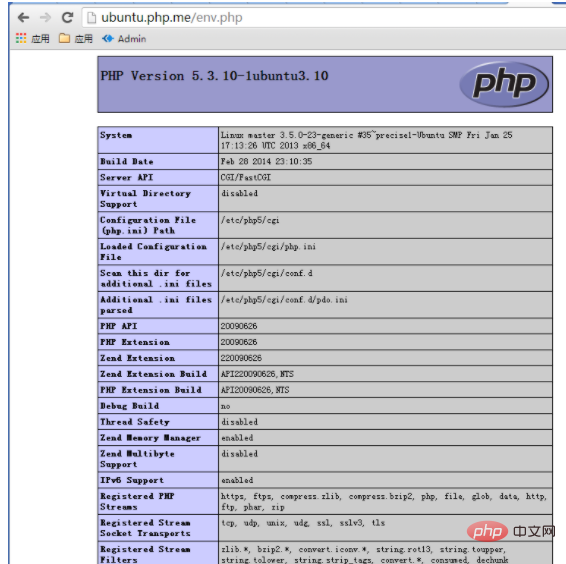
以上がLinuxコマンドラインからphpをインストールする方法の詳細内容です。詳細については、PHP 中国語 Web サイトの他の関連記事を参照してください。
